Ενότητες
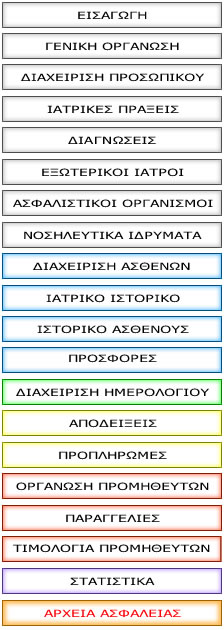
| Ενότητα | ΔΙΑΧΕΙΡΙΣΗ ΠΑΡΑΓΓΕΛΙΩΝ |
ΔΙΑΧΕΙΡΙΣΗ ΠΑΡΑΓΓΕΛΙΩΝ
Στην ενότητα αυτή θα παρουσιάσούμε τις διαχειριστικές δυνατότητες του Praxis™ εν σχέση με τους Προμηθευτές και Οδοντοτεχνίτες που συνεργάζεστε. Ο στόχος σας είναι η Μηδενική Πληκτρολόγηση στην καταχώριση παραγγελιών σε Προμηθευτές.
Στην ενότητα «Διαχείριση Δεδομένων για Προμηθευτές» παρουσιάσαμε όλα αυτά τα στοιχεία που είναι αναγκαία για την εύκολη και ομαλή διαχείριση των παραγγελιών ενός ιατρείου.
Στην ενότητα αυτή θα σας εξηγήσουμε πόσο απλό είναι να δημιουργήσετε, καταχωρήσετε και εκτυπώσετε παραγγελίες προς τους Προμηθευτές και Οδοντοτεχνίτες με σχεδόν μηδενική πληκτρολόγηση!
ΠΑΡΑΓΓΕΛΙΕΣ
Βήμα 1
Στην κυρίως φόρμα του Praxis™, (Εικόνα Α2), κάντε κλικ στην εντολή «Παραγγελίες» για να εμφανιστεί η φόρμα διαχείρισης παραγγελιών όπως απεικονίζεται στην Εικόνα Α120.
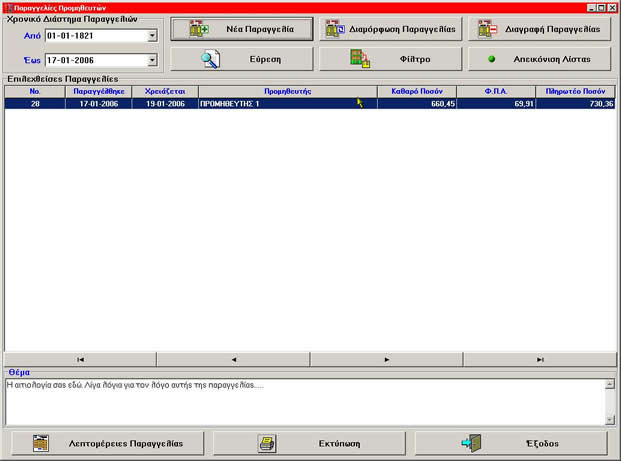
Γρήγορη Ανασκόπηση της Φόρμας
Η φόρμα της Διαχείρισης Παραγγελιών χωρίζεται στους εξής 4 τομείς:
Τομέας 1
Στο πάνω μέρος ευρίσκονται τα κουμπιά ελέγχου και δύο πλαίσια ημερομηνιών για να μπορείτε να προσδιορίζετε την Χρονική Περίοδο Παραγγελιών που σας ενδιαφέρει. Τα τρία πρώτα κουμπιά ελέγχου σας επιτρέπουν την καταχώρηση, διαμόρφωση και διαγραφή επιλεγμένων παραγγελιών. Τα δύο κουμπιά «Εύρεση» και «Φίλτρο» σας βοηθούν να εντοπίσετε και να φιλτράρετε την λίστα πλέγματος που περιέχει βασικές πληροφορίες για τις παραγγελίες που ήδη έχετε καταχωρήσει.
Τομέας 2 και 3
Η λίστα πλέγματος εμφανίζει της εξής βασικές πληροφορίες:
- Αριθμός Παραγγελίας, (Δίνεται αυτόματα από το πρόγραμμα),
- Ημερομηνία Παραγγελίας,
- Επιθυμητή Ημερομηνία Παραλαβής,
- Όνομα Προμηθευτή,
- Καθαρό Ποσόν,
- Πληρωτέο Φ.Π.Α. και
- Πληρωτέο Ποσό
Το «Θέμα» ή η Αιτιολογία της επιλεγμένης παραγγελίας εμφανίζεται στον 4ο τομέα αμέσως κάτω από το πλέγμα λίστας.
Τομέας 4
Το κουμπί «Λεπτομέρειες Παραγγελίας» θα εμφανίσει την φόρμα με τα υλικά της επιλεχθείσας παραγγελίας ενώ το κουμπί εκτύπωση θα σας παρουσιάζει τις λίστες προεπισκόπησης είτε για την επιλεχθείσα παραγγελία είτε την για την τωρινή λίστα πλέγματος.
Ο τρόπος φιλτραρίσματος γίνεται μέσω του κουμπιού «Φίλτρο» που όταν πατηθεί αναδύεται το μενού όπως απεικονίζεται στην Εικόνα Α126.
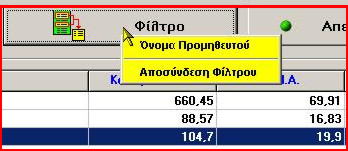
Μπορείτε να φιλτράρετε την λίστα των παραγγελιών για ένα επιλεγμένο προμηθευτή. Την δεύτερη εντολή του μενού την χρησιμοποιείται για την αποσύνδεση του φίλτρου.
Για την εύρεση μιας παραγγελίας κάντε κλικ στο κουμπί «Εύρεση» για να αναδυθεί το μενού της εικόνας Α127.

Οι δύο τρόποι εύρεσης είναι εμφανείς από την παραπάνω εικόνα.
